
| Онлайн-справка SpaceClaim |

|
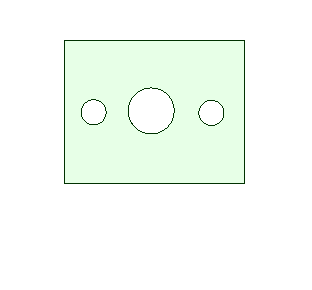
Виды плоских сечений отображают внутренние детали конструкции. Необходимо разместить плоскость через нужные детали, и SpaceClaim создаст вид.
Чтобы создать вид поперечного сечения, необходимо уже иметь по крайней мере один вид. Поперечное сечение можно добавить к любому типу вида.
В некоторых случаях необходимо отобразить только ту геометрию, которая лежит в плоскости сечения. Это называется Area Section (Частичное сечение). В других случаях также необходимо отобразить геометрию позади плоскости. Это называется Total Section (Полное сечение). Оба типа показаны на рисунке ниже.

Настройки для сечений также можно найти в разделе Detail (Подробно) меню Options (Параметры) программы SpaceClaim. См. разделы View Options (Параметры вида) и Line Style Options (Параметры стиля линий).
Создать вид плоского сечения можно одним из следующих способов.
Щелкните инструмент Cross Section View (Вид сечения)
сечения) ![]() на вкладке Detailing (Детализация) в группе Views (Виды).
на вкладке Detailing (Детализация) в группе Views (Виды).
Щелкните направляющую инструмента Select Reference Geometry Inside Drawing View (Выбрать исходную геометрию внутри вида чертежа).
Прежде чем размещать вид, установите следующие параметры на панели Options (Параметры):
Create a Total Cross-Section (Создать полное сечение)
Снимите флажок, чтобы установить для этого свойства значение Area (Частичн.).
Установите флажок, чтобы установить для этого свойства значение Area (Частичн.).
Arrow Orientation (Ориентация стрелки)
Horizontal (Горизонтальная)
Vertical (Вертикальная)
Through Selected Geometry (Через выбранную геометрию) — ориентация стрелок на основе выделенного объекта, который может представлять собой эскизную геометрию.
Placement (Размещение)
Create as General View (Создать как общий вид) — размещение вида в любом месте на листе чертежа.
Create as Auxiliary View (Создать как вспомогательный вид) — связывание ориентации вида сечения с видом, содержащим стрелки.
Перетащите и разместите линию сечения на существующем виде. Если выбрать параметр Through Selected Geometry (Через выбранную геометрию), линия сечения будет привязана к выделенным объектам и сориентирована соответствующим образом.
Создается новый вид, прикрепленный к курсору для размещения.
Щелкните, чтобы разместить новый вид сечения на листе чертежа.
Чтобы разместить вспомогательный вид, перетащите его параллельно стрелкам сечения.
Общий вид можно разместить в любом месте на листе.
можно разместить в любом месте на листе.
Нажмите клавишу Esc или S, чтобы выйти из инструмента.
 ).
).Кроме плоских сечений можно создавать смещенные сечения и выровненные сечения.
При выборе и перетаскивании отдельного сегмента линии сечения перетаскиваемый сегмент привяжется и объединится с другими сечениями по мере его перемещения через другие сегменты на листе чертежа.
Можно создать смещенное сечение изнутри инструмента. Чтобы просмотреть индикатор среза сечения (красный ромб), выберите направляющую инструмента Cut Existing Sections (Разрезать существующие сечения), а затем щелкните линию сечения.
Чтобы создать сечение изнутри инструмента, щелкните инструмент Cross Section (Сечение ), а затем выберите вид в пределах листа чертежа. Используйте направляющую инструмента Select Reference Geometry Inside Drawing View (Выбрать исходную геометрию внутри вида чертежа), чтобы разместить линию сечения.
), а затем выберите вид в пределах листа чертежа. Используйте направляющую инструмента Select Reference Geometry Inside Drawing View (Выбрать исходную геометрию внутри вида чертежа), чтобы разместить линию сечения.
Разделить сечение можно только на сегменты, которые перпендикулярны основному направлению; можно щелкнуть сегмент линии сечения правой кнопкой мыши на месте курсора и выбрать пункт Split Section (Разбить сечение). Этот параметр меню правой кнопкой мыши больше не доступен для сегментов, которые параллельны направлению сечения.
сечение можно только на сегменты, которые перпендикулярны основному направлению; можно щелкнуть сегмент линии сечения правой кнопкой мыши на месте курсора и выбрать пункт Split Section (Разбить сечение). Этот параметр меню правой кнопкой мыши больше не доступен для сегментов, которые параллельны направлению сечения.
Чтобы просмотреть пунктирную линию основного направления сечения, отобразите всю линию сечения, прокрутив колесо мыши.
Copyright © 2015. SpaceClaim Corporation. Все права защищены.